文章詳情頁
Win7如何設置雙顯示器?設置雙顯示器的方法
瀏覽:15日期:2022-11-03 17:26:05
一般情況我們的電腦都是一臺電腦只配一個顯示器,但因工作的需要,會用到兩臺,甚至三臺以上的顯示器。使用Win7系統用戶,想設置一臺電腦兩個顯示器。要如何設置?設置雙顯示器有什么方法?下面就和大家說一下Win7系統設置雙顯示器的方法。
步驟如下:
一、三種不同的設置:
“擴展顯示”:
將兩臺顯示器都連接上電腦后,默認情況下是“擴展顯示”的功能。所謂擴展顯示,就是將顯示畫面擴大到兩個顯示器的范圍,例如我的機器是一臺 1440X900分辨率與一臺1280X1024分辨率的機器,擴展顯示后 總分辨率就是 1440X900+1280X1024。
顯示效果請參閱圖二、圖三,此時有且僅有一臺顯示器具有任務欄(我的任務欄置于頂部)。
如果需要將任務欄置于另外一臺顯示器,請參閱圖四:
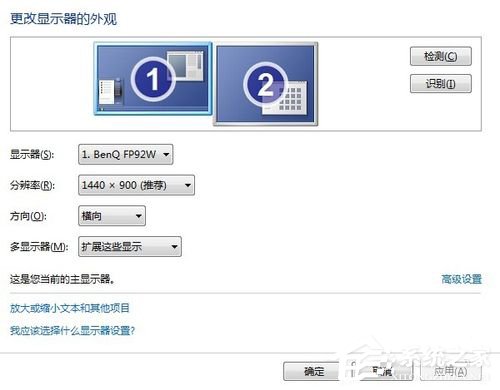

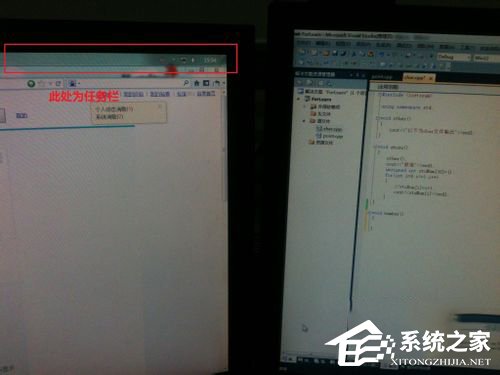
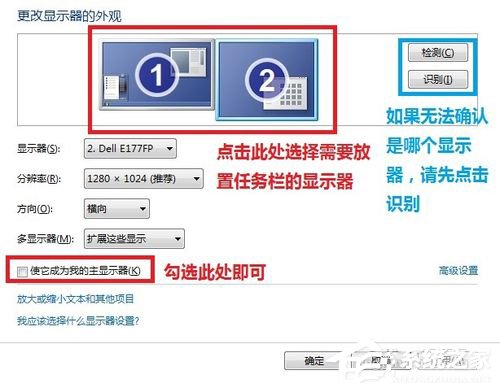
二、“復制顯示”:
如果采用 “復制顯示” 的方法,這兩臺顯示器采用均能使用的顯示分辨率進行顯示。例如,此時在我機器上兩個顯示器均支持的顯示為 1280X800,而且,兩個顯示器顯示的內容完全相同。
效果如圖所示:

三、“單顯示器顯示”:
如果使用“只在1號顯示器顯示桌面”則另外一臺顯示器是不會起作用的。可以自由選擇兩臺顯示器中任意一臺作為顯示器。
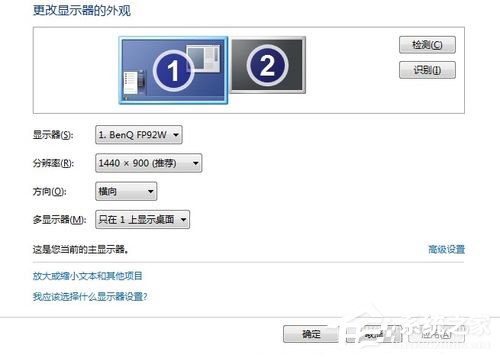
Win7系統設置雙顯示器的方法就詳細介紹到這里了。如果有用戶也想這樣的,但是你又不知道怎么設置的,那請你參考上述的方法,看了你就知道怎么設置了。希望在這里能夠幫到有需要的人。
相關文章:
1. Win10無線網絡不顯示怎么辦?五種方法幫你解決Win10沒有wlan選項2. Linux Mint系統輸入法怎么刪除? Linux Mint刪除多余輸入法的技巧3. Mac系統圖書如何自動插入連字符? Mac輸入不間斷連字符的技巧4. 深度操作系統Deepin20.2.1發布(附下載和更新日志)5. Mac無線網絡怎么設置?蘋果Mac電腦無線網絡設置教程6. deepin文件有個鎖頭怎么刪除? deepin刪除帶鎖頭文件的技巧7. mac安全模式怎么進入? Mac系統進入安全模式方法8. Win10無法訪問192.168怎么辦?Windows無法訪問192.168解決教程9. 微軟Win11專業版即將默認禁用 SMB 來賓認證服務10. Win11 正式版 Build 22621.1105一月累積更新補丁KB5022303發布(附完整更新日志)
排行榜

 網公網安備
網公網安備